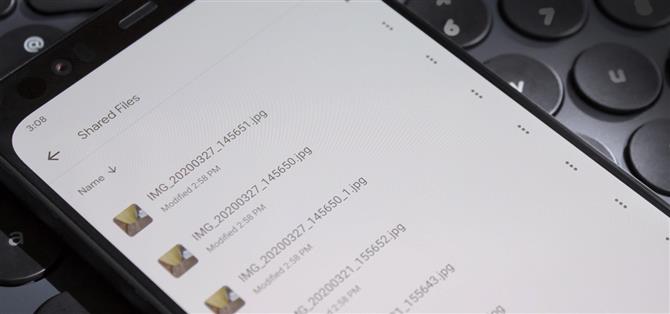Niedawno wybrałem Pixel Slate, kiedy Google miał umowę. Byłem na rynku tabletu z Androidem od Nexusa 7, i to było najbliżej tego. Niestety wkrótce dowiedziałem się, że Chrome OS i Android nie są tak zintegrowane, jak się spodziewałem.
Co robisz, jeśli nagrałeś wideo na telefonie i chcesz obejrzeć go na Chromebooku? Odpowiedź brzmi … nie ma idealnego rozwiązania. Znalazłem trzy metody, które są łatwe w użyciu i pozwalają na stosunkowo szybkie przesyłanie gigabajtów i plików o dużych rozmiarach. Nie wymagają również trybu programisty, który może unieważnić gwarancję i przywrócić dane do ustawień fabrycznych.
Metoda 1: SnapDrop
Najłatwiejszą metodą jest SnapDrop, usługa przesyłania plików P2P typu open source. Jest to progresywna aplikacja internetowa (PWA), co oznacza, że usługa jest dostępna za pośrednictwem strony internetowej (Snapdrop.net). Witrynę można zapisać na Chromebooku lub telefonie, a po zapisaniu sposób jej działania jest prawie identyczny z aplikacją.
Jako PWA działa bezbłędnie w systemie operacyjnym Chrome. Zainspirowany Apple AirDrop, SnapDrop szuka w twojej sieci każdego, kto ma otwartą stronę internetową. Gdy je zobaczysz, dotknij ich, aby wysłać plik lub naciśnij długo, aby wysłać bezpośrednią wiadomość.
W przeciwieństwie do innych podobnych usług, SnapDrop używa WebRTC, gdy przeglądarka go obsługuje. Jeśli chcesz udostępnić coś na smartfonie lub tablecie z systemem iOS (który nie obsługuje przesyłania plików WebRTC), wróci do Websockets (i trochę hakowania), aby umożliwić transfer plików. A co najważniejsze, pliki są szyfrowane podczas transportu, więc nie musisz się martwić o przechwycenie danych.


Metoda 2: Dysk Google
Nie podoba mi się ta metoda, ale przekonałem się, że jest najbardziej niezawodna. Ponieważ obecnie Wi-Fi Direct i przesyłanie plików przez Bluetooth nie są obsługiwane przez system operacyjny Chrome, jedynym sposobem na przeniesienie plików jest przesłanie ich do chmury, a następnie pobranie (lub uzyskanie do nich dostępu) na innym urządzeniu.
Na szczęście żyjemy w czasach, w których dostępnych jest kilka bezpłatnych usług chmurowych, takich jak DropBox, Dysk Google lub Microsoft OneDrive, z których wszystkie mają aplikacje na Androida. Jednak ze względu na jego integrację i większą ilość bezpłatnego miejsca (15 GB) zalecamy Dysk Google.
Podczas korzystania z tej metody zdecydowanie zalecamy przesyłanie przy użyciu Wi-Fi. Dla większości użytkowników zapewni to najkrótszy czas przesyłania plików. Ponadto w przypadku osób z ograniczonym limitem danych komórkowych przesyłanie pliku o rozmiarze wielu GB spowoduje obniżenie miesięcznego limitu.
 Zdjęcie: Jon Knight / Android How
Zdjęcie: Jon Knight / Android How
Ale wiem, co myślisz, 15 GB to za mało. I szczerze mówiąc, nie mogłem zgodzić się więcej. Szczególnie przy próbie wysłania dużych filmów, zdjęć i innych plików 15 GB szybko wyparuje. Ponadto 15 GB Dysku Google jest współdzielone z Gmailem i Zdjęciami Google (oryginalna jakość), więc w rzeczywistości masz jeszcze mniej miejsca.
Ale Google oferuje specjalne korzyści dla użytkowników Chromebooków, z których jednym jest bezpłatne miejsce na Dysku Google. Do 31 stycznia 2021 r. Każdy zakup nowego Chromebooka lub Pixelbooka zapewni Ci 100 GB przestrzeni dyskowej Google One przez 12 miesięcy bezpłatnie. Musisz aktywować tę funkcję, co można zrobić za pomocą linku poniżej.
- Wykorzystaj 100 GB usługi Google One na swoim nowym Chromebooku
 Zdjęcie za pośrednictwem Google
Zdjęcie za pośrednictwem Google
Metoda 3: Napędy USB
Ostatnią opcją jest użycie dysku twardego USB i ręczne przenoszenie plików. Pod pewnymi względami ta opcja jest lepsza, ponieważ może być tańsza i szybsza niż transfer bezprzewodowy. W zależności od standardu USB używanego w telefonie, Chromebooku i kablu do transmisji danych możesz przesyłać dane z prędkością do 10 Gb / s.
System operacyjny Chrome może odczytywać i zarządzać większością zewnętrznych dysków twardych bez żadnych problemów. Jeśli szukasz kompaktowej konstrukcji, sprawdź Silicon Power USB-C Flash Drive Mobile C10. Model 128 GB kosztuje obecnie 26,99 USD na Amazon. Ma mniej niż 1,5 cala długości, więc ledwo wystaje z laptopa, tabletu lub telefonu. Prędkości zapisu są nieco wolne, ale ten problem wydaje się dręczyć większość napędów kciukowych przy tym fizycznym rozmiarze.
 Zdjęcie za pośrednictwem Amazon
Zdjęcie za pośrednictwem Amazon
Dla tych, którzy szukają jeszcze więcej miejsca, zalecamy WD WD My Passport Ultra Silver. Ceny zaczynają się od 57,99 USD za 1 TB, co czyni go jedną z tańszych opcji. Może być również chroniony hasłem z szyfrowaniem AES-256. Jest wyposażony w adapter USB typu A, więc działa bez względu na porty, które ma Twój Chromebook.
Kup WD My Passport Ultra Silver już od 57,99 USD w sklepie Amazon
Chcesz wesprzeć Androida Jak uzyskać świetną ofertę na nowe słodkie technologie? Sprawdź wszystkie oferty w nowym Android How Shop.
Zdjęcie na okładce: Jon Knight / Android How